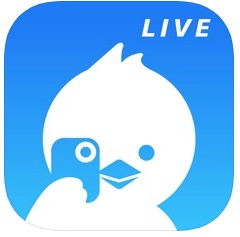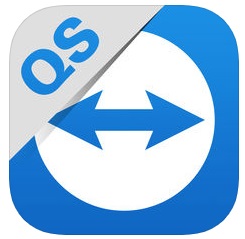LINEではリアルタイムの画面共有ができるのをご存知でしょうか。
通話しながら相手にも自分の表示している画面を見せる機能ですね。
パソコン同士だと簡単に画面の共有ができるのですが、今はスマホでも自分の画面を相手に表示させることが可能になっています。
LINE通話をしながら相手の画面を見れると、ゲーム画面などでとても重宝しますよね。
検索すればLINEを利用して、リアルタイムの画面共有の方法が出てきますが、いざ試してみると「できないじゃん!」ってなる人は少なくないのではないでしょうか。
LINEのバージョン?
スマホのOSのバージョン?
実はこれには理由があります。
iPhoneはLINEの画面共有ができない
恐らくLINEでのリアルタイム画面共有ができなくて困っている人は、iPhoneを使用しているかと思います。
もしくはLINEのバージョンが古いのかもしれません。
画面の共有に対応したのはAndroid版LINEのバージョン7.12.0からなので、それ以前のバージョンだとできないわけです。
つまりAndroid OS 4.0.4以前のスマホでも画面共有ができません。
話をiPhoneに戻します。
iPhoneの場合はたとえ最新のバージョンにアップデートしていても画面の共有はできません。
理由はiOSの仕様によるものと考えられます。
日本国内ではiPhoneユーザーが圧倒的に多いので、リアルタイムで画面を相手と共有するのができないのは痛いですね。
Androidスマホのやり方はこちらの記事に載せています。
LINE以外のアプリで画面共有する方法は?
iPhoneで通話をしながらリアルタイムで画面の共有というのは、現時点では少し難しいです。
Appleががっちがちに固めているのでどれもパッとしません。
例えば他の通話、チャットアプリで有名なものにMicrosoftのSkypeがありますよね。
Skypeを使って画面共有?
もともと友達同士でパソコン版Skypeを利用して画面共有していた人は多いと思います。
それならiPhoneでもできそうな気がするのですが、残念ながら非対応です。
気休めになるかはわかりませんが、Microsoftがモバイル版Skypeで「Share Screen」という画面共有機能を開発しています。
現在ベータ版がSkype Insiderでのみ利用可能で、一般公開はまだされていません。
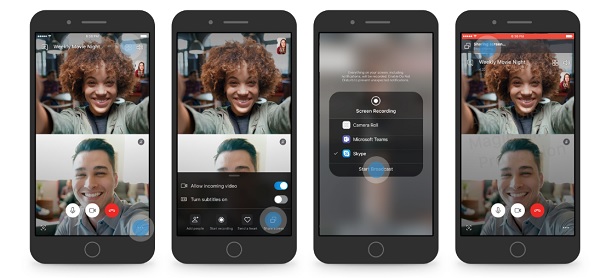
(Skype Preview // Introducing Screen Sharing on mobile)
問題なく開発が進めば、数か月後には利用できるようになっているかもしれませんね。
期待して待ちましょう。
頑張ってくれMicrosoft!
ライブ配信アプリを使えば画面共有できる
ツイキャスを使えばiPhoneの画面を共有できます。
ツイキャスライブではiPhoneの画面の配信が可能なので、それを利用するわけです。
プライベート配信にすることも忘れずに。
会話が一方的になってしまうので、別の通話アプリを併用しましょう。
もうひとつはDeNAのライブ配信サービスのミラティブ(Mirrativ)というアプリを使えば画面共有が行えます。
ただ致命的な問題点があってiOSアプリの場合、友達限定配信機能に対応していません。
Androidには実装されているのですが、なんでiOSだけ……(笑)
他にもライブ配信アプリがありますが、iOSデバイスで画面共有ができるサービスがほとんどありません。
こればっかりはどうしようもありませんね。
ツイキャスなら必要条件を満たしているので、特定の範囲にライブ配信を行い、画面共有が一応行えます。
TeamViewerならほぼ完璧にできる(追記)
今のところiPhoneであっても「TeamViewer」なら画面の共有が可能です。
リリースして間もない頃はリモートコントロール用のみのアプリでしたが、世界で初めてiPhone/iPadの画面共有ができるサービスになっています。
その方法は画面収録を応用したもので、ツイキャスやミラティブ(Mirrativ)と同じ方法と言えます。
リアルタイム画面共有の方法はとってもシンプルで簡単です。
まず画面共有する側のiPhoneに上記アプリ(TeamViewer QuickSupport)をインストールします。

アプリを開くと10桁の数字のパートナーIDが表示されます。
あとはコントロールセンターから画面収録を3D Touch(非対応シリーズは長押し)でタップします。
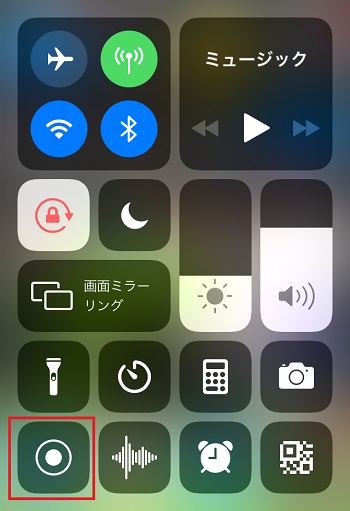
※コントロールセンターに「画面収録」がない場合は「設定」→「コントロールセンター」→「コントロールセンターのカスタマイズ」内で追加してください。
既定ではカメラロールが選択されているはずなので、TeamViewerを選択し「ブロードキャストを開始」をタップします。
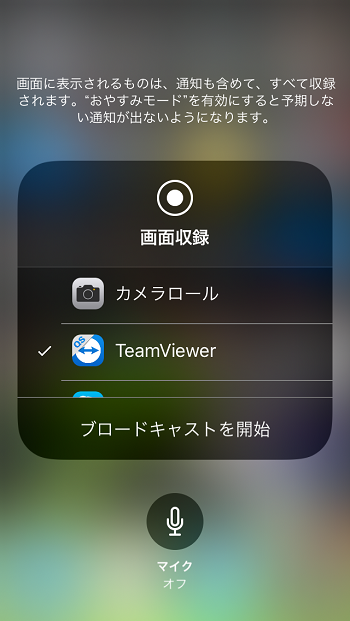
次に画面共有される側のiPhoneに(TeamViewer Remote Control)をインストールします。
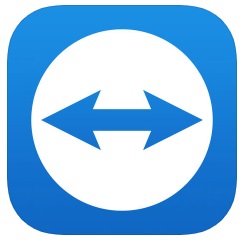
先ほどインストールしたアプリとは別のアプリですね。
アプリを開き「Team Viewer ID」にパートナーIDを入力します。
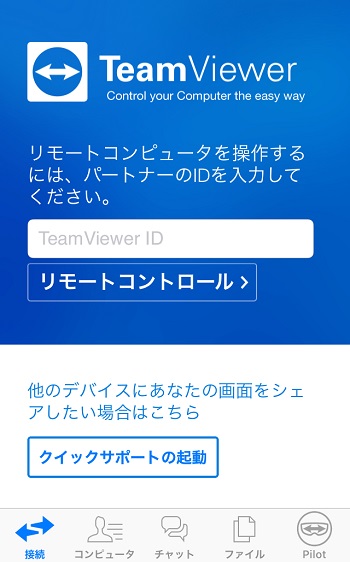
準備が完了すれば画面共有する側のiPhoneのTeamViewer QuickSupportで「許可」します。
リモートコントロールと出ているので、本来遠隔操作ができるのですが、iOSデバイス同士だと操作まではできません。
ただしパソコンの画面をiPhoneに共有した場合は、共有側のiPhoneでパソコンの操作が可能となるのでその場合は注意しましょう。
以上でリアルタイム画面の共有ができます。
このアプリを使ってiPhone同士のリアルタイム画面共有を行った場合、LINE通話をしながらだと双方向の音声のやり取りをしながらリアルタイム画面共有が可能です。
ぼくが試したときは相手側で音声が再生されず画面のみになりましたが、とりあえずリアルタイムで画面共有するならこの方法しかありません。
結構簡単にできたのでよかったです。
疑似的に画面共有する方法で妥協する?
そこまで本格的にアプリを導入するのもめんどくさい……でもどうしてもリアルタイムで画面共有したいって人もいるかもしれません。
ただそれだとどうやっても無理なのであきらめましょう。
疑似的に行うのであれば、LINE通話をしながらiPhoneの機能である画面録画を活用しましょう。
短い動画をその都度送って相手にも再生してもらえれば、少し遅れた状態ではありますが画面の共有は可能です。
まとめ
アプリサービスだとどうしてもAndroidの方が自由度が高いので、iPhoneユーザーはこういう時に歯がゆい思いをしてしまいますよね。
その分セキュリティがしっかりしているんだろうということで慰めましょう。
また今後リアルタイムの画面共有方法ができるアプリは拡大されると思いますので、対応したアプリができるまでは「TeamViewer」を利用する以外ありません。
リアルタイム画面共有は本当に便利なんですよね。
仕事なんかでもオンラインの会議で使えるので、もしかしたら活用している人もいるかもしれませんね。
あまりに重要な内容だと他社サービスを利用するのはちょっと考えものかもしれませんが……(笑)